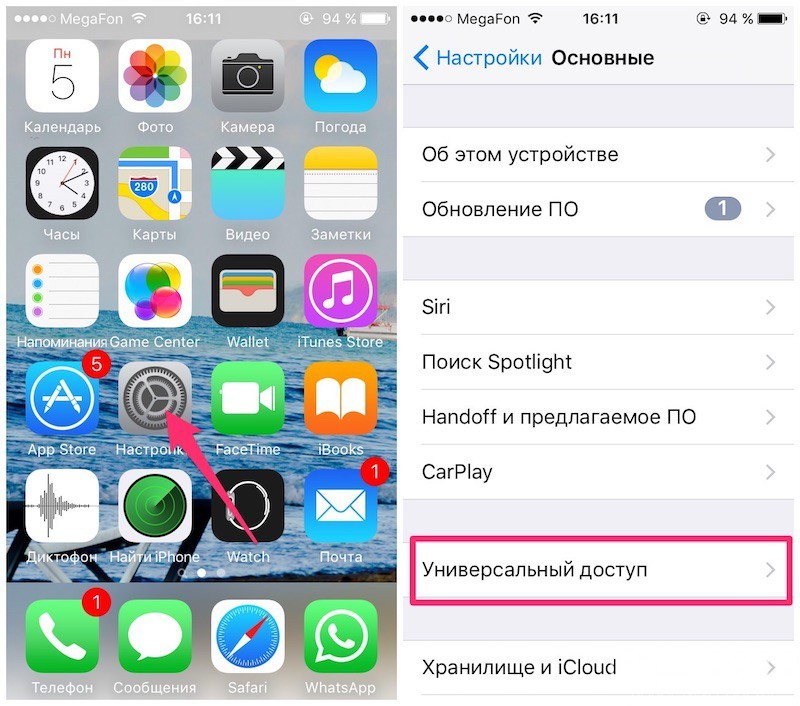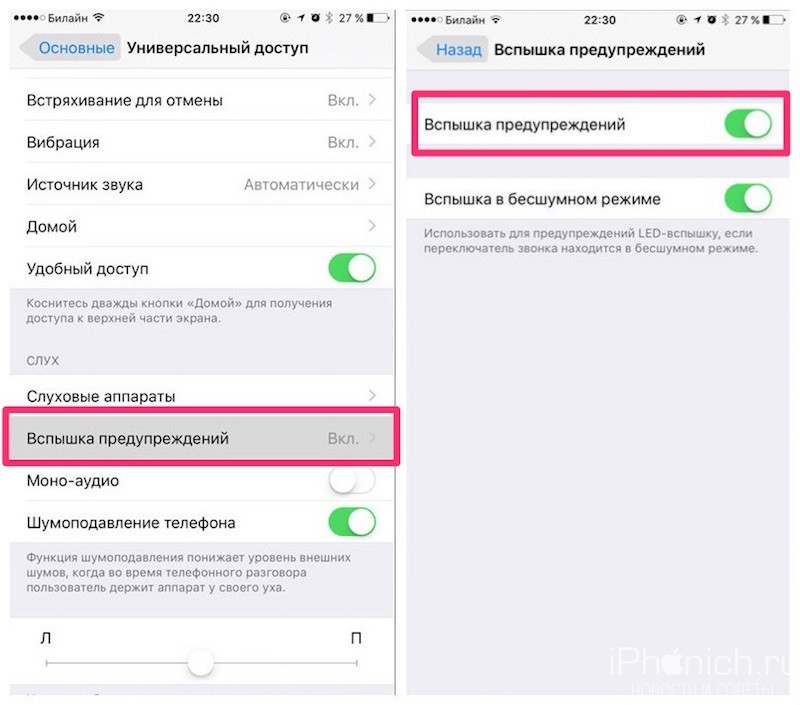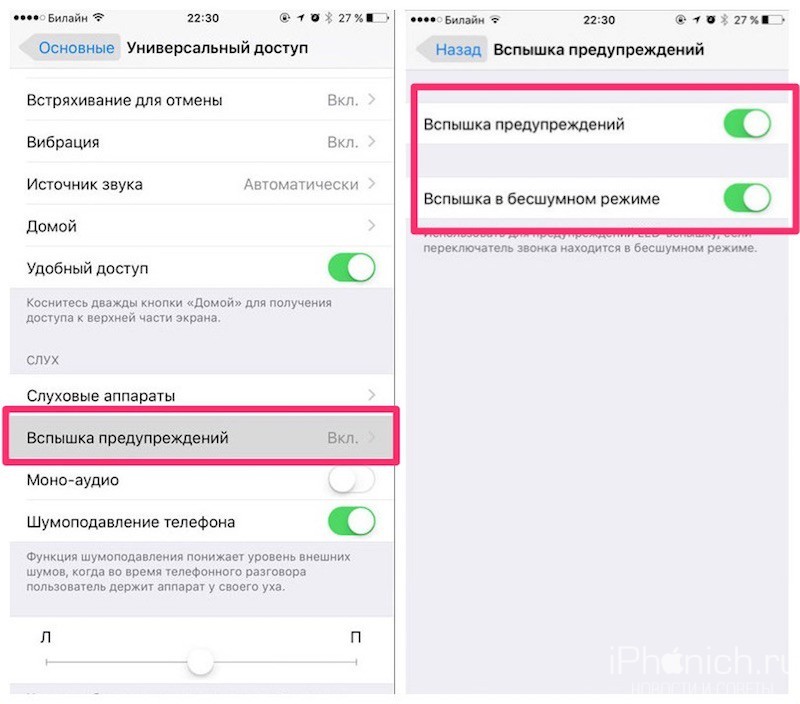Как сделать стробоскоп на айфоне
Как включить на iPhone вспышку для предупреждений
Как часто бывает, что мы пропустили звонок или важное сообщение. А еще бывает, что, не услышав звук уведомлений, мы не проверяем смартфон на наличие новых звонков или предупреждений в течение долгого времени. Помочь не пропустить важные события в телефоне поможет включение мигания вспышки при приеме уведомлений. Как настроить эту функцию в iPhone мы сейчас расскажем.
Как включить вспышку уведомлений для iPhone
Разблокируйте свой гаджет и зайдите в «Настройки». Там откройте раздел «Универсальный доступ», где расположено меню управления «Аудиовизуальный материал». В нем нам нужно включить опцию «Вспышка предупреждений».
В этой опции можно сделать настройку только на бесшумный режим. Такой вариант доступен начиная с iOS 10. То есть, если вам неудобно получать звуковые уведомления, о новых сообщениях вы сможете узнать по мигающему светодиодному индикатору. Также это очень удобно, когда вы находитесь на шумной вечеринке. Яркие всполохи здорово привлекают внимание, и вы не пропустите важный звонок. Визуальные эффекты привлечения внимания также подойдут, если вы находитесь далеко от вашего айфона.
Установите в меню «Вспышка в бесшумном режиме» ползунок на положение «Вкл» и каждый раз, когда вы будете переключаться в режим без звука, индикатор автоматически начнет срабатывать на уведомления. Только не забудьте положить ваш телефон экраном вниз, иначе вы не увидите уведомительного мерцания фонарика.
Как включить вспышку на входящие звонки для iPhone
Чтобы включить LED-сигнал на входящие звонки, зайдите в меню «Настройки», а затем «Основные» — «Универсальный доступ». Там в разделе «Слух» переключаем ползунок на вариант «Вкл» напротив строки «Вспышка предупреждений». По умолчанию он отключен. Кстати, если вы задались вопросом, почему именно в этом разделе находится опция визуальной индикации для звонка, то все достаточно логично. Изначально она была придумана для пользователей с низким уровнем слуха. Но эта опция настолько полюбилась, что теперь ей активно пользуются и другие.
С одной стороны, функция «Вспышка предупреждений» — это действенный способ привлечь ваше внимание к новым уведомлениям и звонкам, поступающим на айфон. Но с другой стороны – это значительный расход батареи. К тому же эта опция может начать быстро раздражать. Если захотите отключить ее – проделайте все действия в том же порядке, как и когда вы включали вспышку, только теперь установите статус – «Выкл».
В каких моделях есть функция вспышки при звонке
Для каких моделей iPhone подойдут наши рекомендации:
Впервые появилась эта функция на iOS 5. И до сих пор разработчики не убирают ее, так как считают действительно нужной и востребованной. Ну а начиная с iOS 10 опция дополнена и режимом «без звука».
Что делать, если iPhone не поддерживает вспышку на звонке 
Мерцание фонарика на телефоне во время входящего звонка смотрится круто и стильно, но к сожалению, не все айфоны поддерживают эту опцию. Вашим спасением станут специальные приложения. Как и для Android, для iOS были созданы программы, включающие мигание индикатора при звонке. Но с тех пор, как сам Apple разработал эту функцию, они начали активно бороться со сторонними программами в фирменном магазине приложений App Store. Можно попробовать поискать их там, они будут содержать в своем названии «flash» или «фонарик». Но учитывая, что Apple в ноябре 2019 года прекратила поддержку уже даже iOS 11, то тема создания таких приложений для сторонних разработчиков уже не интересна.
На какие уведомления iPhone распространяется эта функция
К сожалению, функционал яблочной операционной системы не предусматривает включения-отключения визуальных уведомлений для определенных приложений смартфона. Итак, на какие предупреждения будет срабатывать вспышка:
Как изменить яркость визуальных уведомлений iPhone
На многих современных смартфонах, как и на айфоне, установлены индикаторы уведомлений. Обычно это не слишком бросающийся в глаза огонек, который мерцает или светится определенным цветом при наличии непрочитанных уведомлений. Но разработчики яблочного гаджета решили сделать эту функцию очень яркой и заметной. Несмотря на очевидную пользу, такая опция быстро начинает раздражать. Но уменьшить яркость все-же не удастся. Единственный выход – отключить вспышку предупреждений.
Как видите – установить вспышку при звонке на iPhone очень просто, собственно также просто ее можно и отключить. Надеемся, что в будущем корпорация Apple позаботится о своих пользователях и доработает функционал этой полезной опции.
Как поставить вспышку на звонок в iPhone

Удивительно, но большинство владельцев iPhone даже не догадываются, что этот функционал можно реализовать при помощи вспышки их телефона. О том, как включить вспышку при звонке на iPhone стандартными средствами мы и расскажем в этой статье.
Действительно, для того что бы поставить вспышку на входящий вызов вашего iPhone вам не понадобится ни Jailbreak, ни установки дополнительных приложений. Данный функционал по умолчанию присутствует в iOS, просто найти его и догадаться что он делает достаточно сложно.
Как включить вспышку при звонке iPhone
Для того, что бы фонарик вашего iPhone мигал при звонке, вам достаточно изменить лишь один параметр в настройках вашего телефона.
Для начала откройте основные настройки вашего телефона, для этого нажмите на иконку «Настройки» на экране.
Пролистайте немного вниз и выберите пункт меню «Основные».
В следующей вкладке найдите строчку с названием «Универсальный доступ» и нажмите на неё.

В результате при входящем вызове или сообщении (даже если оно пришло, например, в Viber) ваш телефон будет моргать вспышкой. Как выглядит уведомление вспышкой iPhone на деле наглядно демонстрирует следующее видео.
Как отключить вспышку при звонке iPhone
Если вам надоело, что ваш iPhone каждый раз мигает фонариком при входящем вызове, вы можете без проблем отключить эту опцию. Для этого проделайте процедуру, обратную описанной выше, и в меню поставьте ползунок в положение выключено. В результате мигание вспышкой при звонках и уведомления будет отключено.
Теперь вы знаете, как на iPhone сделать вспышку при звонке и как её отключить, если она вам надоест.
Как включить на iPhone вспышку для предупреждений
Как часто бывает, что мы пропустили звонок или важное сообщение. А еще бывает, что, не услышав звук уведомлений, мы не проверяем смартфон на наличие новых звонков или предупреждений в течение долгого времени. Помочь не пропустить важные события в телефоне поможет включение мигания вспышки при приеме уведомлений. Как настроить эту функцию в iPhone мы сейчас расскажем.
Как включить вспышку уведомлений для iPhone
Разблокируйте свой гаджет и зайдите в «Настройки». Там откройте раздел «Универсальный доступ», где расположено меню управления «Аудиовизуальный материал». В нем нам нужно включить опцию «Вспышка предупреждений».
В этой опции можно сделать настройку только на бесшумный режим. Такой вариант доступен начиная с iOS 10. То есть, если вам неудобно получать звуковые уведомления, о новых сообщениях вы сможете узнать по мигающему светодиодному индикатору. Также это очень удобно, когда вы находитесь на шумной вечеринке. Яркие всполохи здорово привлекают внимание, и вы не пропустите важный звонок. Визуальные эффекты привлечения внимания также подойдут, если вы находитесь далеко от вашего айфона.
Установите в меню «Вспышка в бесшумном режиме» ползунок на положение «Вкл» и каждый раз, когда вы будете переключаться в режим без звука, индикатор автоматически начнет срабатывать на уведомления. Только не забудьте положить ваш телефон экраном вниз, иначе вы не увидите уведомительного мерцания фонарика.
Как включить вспышку на входящие звонки для iPhone
Чтобы включить LED-сигнал на входящие звонки, зайдите в меню «Настройки», а затем «Основные» — «Универсальный доступ». Там в разделе «Слух» переключаем ползунок на вариант «Вкл» напротив строки «Вспышка предупреждений». По умолчанию он отключен. Кстати, если вы задались вопросом, почему именно в этом разделе находится опция визуальной индикации для звонка, то все достаточно логично. Изначально она была придумана для пользователей с низким уровнем слуха. Но эта опция настолько полюбилась, что теперь ей активно пользуются и другие.
С одной стороны, функция «Вспышка предупреждений» — это действенный способ привлечь ваше внимание к новым уведомлениям и звонкам, поступающим на айфон. Но с другой стороны – это значительный расход батареи. К тому же эта опция может начать быстро раздражать. Если захотите отключить ее – проделайте все действия в том же порядке, как и когда вы включали вспышку, только теперь установите статус – «Выкл».
В каких моделях есть функция вспышки при звонке
Для каких моделей iPhone подойдут наши рекомендации:
Впервые появилась эта функция на iOS 5. И до сих пор разработчики не убирают ее, так как считают действительно нужной и востребованной. Ну а начиная с iOS 10 опция дополнена и режимом «без звука».
Что делать, если iPhone не поддерживает вспышку на звонке 
Мерцание фонарика на телефоне во время входящего звонка смотрится круто и стильно, но к сожалению, не все айфоны поддерживают эту опцию. Вашим спасением станут специальные приложения. Как и для Android, для iOS были созданы программы, включающие мигание индикатора при звонке. Но с тех пор, как сам Apple разработал эту функцию, они начали активно бороться со сторонними программами в фирменном магазине приложений App Store. Можно попробовать поискать их там, они будут содержать в своем названии «flash» или «фонарик». Но учитывая, что Apple в ноябре 2019 года прекратила поддержку уже даже iOS 11, то тема создания таких приложений для сторонних разработчиков уже не интересна.
На какие уведомления iPhone распространяется эта функция
К сожалению, функционал яблочной операционной системы не предусматривает включения-отключения визуальных уведомлений для определенных приложений смартфона. Итак, на какие предупреждения будет срабатывать вспышка:
Как изменить яркость визуальных уведомлений iPhone
На многих современных смартфонах, как и на айфоне, установлены индикаторы уведомлений. Обычно это не слишком бросающийся в глаза огонек, который мерцает или светится определенным цветом при наличии непрочитанных уведомлений. Но разработчики яблочного гаджета решили сделать эту функцию очень яркой и заметной. Несмотря на очевидную пользу, такая опция быстро начинает раздражать. Но уменьшить яркость все-же не удастся. Единственный выход – отключить вспышку предупреждений.
Как видите – установить вспышку при звонке на iPhone очень просто, собственно также просто ее можно и отключить. Надеемся, что в будущем корпорация Apple позаботится о своих пользователях и доработает функционал этой полезной опции.
Как сделать стробоскоп на айфоне
Использование экрана мобильного телефона в качестве источника света в неосвещенных помещениях не ново, но выручает в самых неожиданных ситуациях.
Но куда интересней если есть фотовспышка, и можно ею управлять из меню iPhone.
Программа Flashlight+ позволяет включить вспышку в постоянный режим и получить полноценный яркий фанарик в iPhone 4, либо мигать с разной скоростью (стробоскоп на айфоне 4), а может промигать и сигнал С О С при необходимости.
Новостная лента
31.05.13 Как пополнить аккаунт Apple ID через новый сервис от Яндекс Денег, без кредитной карты.
Если не все, то многие российские владельцы iPhone и iPad вздохнут с облегчением. Это действительно большая радость. Теперь можно покупать игры и программы из App Store оплачивая Яндекс Деньгами через новый удобный сервис от команды Яндекс Деньги. Не нужно привязывать пластиковую карту к Apple ID или бежать в салон связи за пластиковой картой.
27.05.13 Выход iPhone 5S и iPad 5. Дата появления новинок в 2013 году.
Анонсированная ранее дата выхода нового iPhone 5S и пятого поколения iPad опять переносится, на этот раз на осень 2013 года. По сообщениям японского новостного блога Macotakara, новое поколение планшетных компьютеров iPad увидит свет только после выхода iPhone 5S. Таким образом, релиз новых iPad 5 намечается на конец 2013 года, практически сразу.
25.05.13 Международная конференция WWDC летом 2013 года. Что нового от Apple?
13.04.13 Облегченный (бюджетный) iPhone Air или mini, уже летом 2013
Облегченная версия самого ожидаемого смартфона может поступить в продажу уже до этой осени (источник Нил Хьюз, аналитик). Партнеры Apple по поставке железок для телефонов и планшетов полагают, что компания планирует одновременно объявить о двух модификациях новых бюджетных аппаратов наряду с новым iPhone 5S уже в июне, тем самым подготавливая.
Яндекс Такси для iPhone, незаменимый помощник городского жителя.
Мобильные сервисы яндекса все чаще мелькают в российском топе AppStore. Их приложения надежны и удобны в использовании, а порой даже просто необходимы. На этот раз рассмотрим новую версию Яндекс-такси для iPhone3, 3Gs, 4, 4S, 5. Начнем с того что данное приложение абсолютно бесплатно и в то же время достаточно функционально и полезно.
Русская версия портала и приложение AppleInsider для iPhone 5, 4S, 3GS, 3G
Если вы хотите всегда быть в курсе передовых новостей и разработок компании Apple, то приложение для iPhone Appleinsider подойдет для этого на все 100 процентов. Ни для кого не секрет, что компания Apple является мировым лидером в сфере мобильных решений и инновационных разработок, и все крупные зарубежные компании стараются ей подражать и.
Как загрузить (сохранить) видео из Safari на iPhone без использования компьютера или iTunes
Большой и яркий дисплей iPhone 5, 4S, 4, 3GS, 3G безусловно подходит для просмотра видео. Но вот только загружать видео стандартным способом через iTunes не всегда удобно, или не представляется возможным. Ниже описан рабочий способ как загружать или сохранять видео из интерната (Safari, Firefox, Opera, iCab) в память айфона. В AppStore.
Как включить или отключить вспышку при звонке на iPhone
В отличие от других смартфонов, у iPhone нет специального индикатора для уведомлений. Но у iPhone есть специальная функция для глухих и людей с нарушением слуха, которая использует LED вспышку для показа входящих уведомлений и звонков. Если вы хотите, чтобы при звонке и уведомлениях мигала вспышка, включите эту функцию, а как это сделать читайте ниже.
Активировать вспышку на iPhone можно для уведомления о поступающих звонках и сообщений. Впрочем мигать она будет исключительно при условии, что ваш смартфон заблокирован. А когда экран активен, миганий не будет.
Как включить вспышку при звонке на iPhone
1. Зайдите в Настройки с главного экрана устройства
2. Выберите пункт Основные
3. Выберите пункт Универсальный доступ
4. Найдите раздел Слух и переключите тумблер Вспышка предупреждений или Led вспышка для предупреждений
Чтобы отключить вспышку, повторить тот же процесс и передвиньте тумблер в положение ВЫКЛ.
Как включить вспышку при звонке на iPhone в тихом режиме
1. Зайдите в Настройки с главного экрана устройства
2. Выберите пункт Основные
3. Выберите пункт Универсальный доступ
4. Найдите раздел Слух и переключите тумблер Вспышка предупреждений или Led вспышка для предупреждений
5. Передвиньте тумблер в режим ВКЛ рядом с Вспышка в бесшумном режиме.
Теперь вспышка будет мигать при звонке и поступающих уведомлениях, даже когда установлен беззвучный режим. Нужно отметить, что первоначально данная функция была рассчитана для пользователей с ограниченными возможностями, однако, как видите, она и достаточно популярна среди обыкновенных людей.
Остались вопросы?
Если у вас остались вопросы на тему включения вспышке при звонке на iPhone, задавайте их ниже в комментариях.